Excel là phần mềm bảng tính phổ biến, được sử dụng rộng rãi để xử lý và phân tích dữ liệu. Một trong những tính năng quan trọng nhất của Excel là khả năng thực hiện các phép toán số học, đặc biệt là tính tổng. Hãy cùng Quà Đà Lạt tìm hiểu chi tiết các công thức tính tổng trong Excel ngay dưới đây nhé!
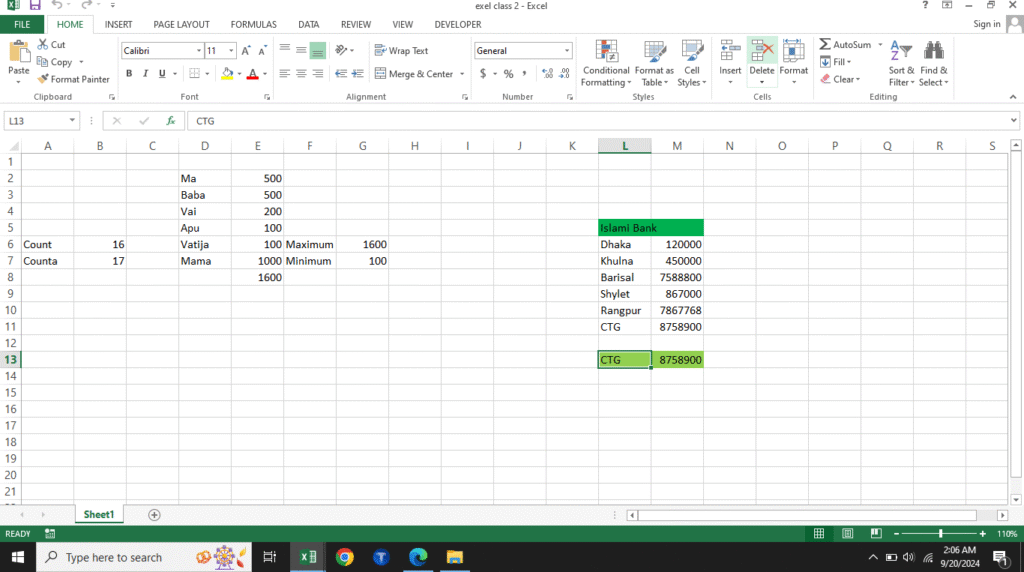
Tổng hợp các công thức tính tổng trong excel
1. Công thức tính tổng – chọn các ô liền kề nhau
Để tính tổng một cột trong bảng Excel nhanh nhất, bạn chỉ cần chọn (bôi đen) toàn bộ cột chứa các giá trị số mà bạn muốn tính tổng. Ngay lập tức, kết quả tổng sẽ hiển thị tự động ở góc phải phía dưới của cửa sổ Excel (trên thanh trạng thái).
2. Công thức tính tổng – tổ hợp phím tắt Alt +
Bạn có thể dễ dàng tính tổng một cột hoặc hàng trong Excel bằng cách sử dụng tổ hợp phím tắt nhanh chóng.
Các bước thực hiện:
- Bước 1: Chọn vùng giá trị cần tính tổng. Bôi đen phạm vi các ô chứa giá trị số mà bạn muốn tính tổng.
- Bước 2: Nhấn tổ hợp phím Alt + =. Ấn giữ phím Alt và đồng thời nhấn phím “=” (dấu bằng).
Kết quả tổng sẽ ngay lập tức hiển thị ở ô ngay bên dưới vùng bạn đã chọn (nếu chọn cột) hoặc ở ô bên phải (nếu chọn hàng).
Tìm hiểu thêm qua bài viết này: Top 7 Cách Xuống Dòng Trong Excel Mà Bạn Nên Biết
3. Công thức tính tổng – sử dụng dấu “+”
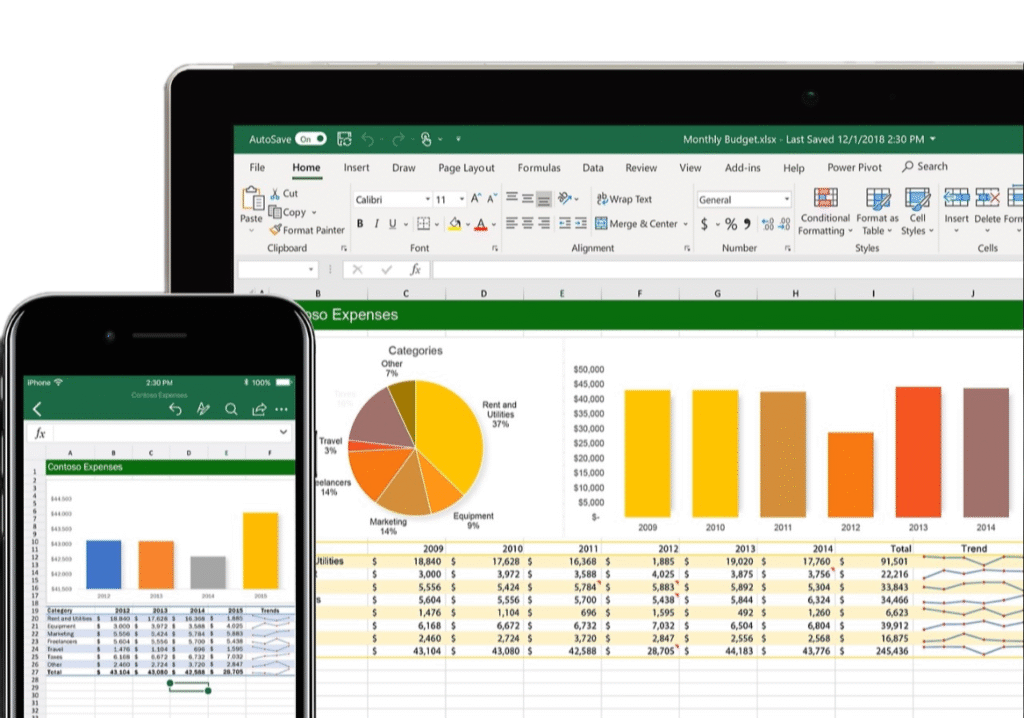
Nếu bạn chỉ cần tính tổng một vài giá trị riêng lẻ trong bảng, cách đơn giản nhất là sử dụng phép cộng trực tiếp giữa các ô.
Ví dụ: Để tính tổng các giá trị trong các ô C2, C3, và C4, bạn hãy chọn ô mà bạn muốn hiển thị kết quả, sau đó nhập công thức sau:
=C2+C3+C4
Nhấn Enter, và bạn sẽ nhận được giá trị tổng của ba ô đó.
Tìm hiểu thêm qua bài viết này: Hướng Dẫn Cách Đánh Số Trang Trong Excel Đơn Giản
4. Công thức tính tổng trong Excel – hàm SUM
Hàm SUM là hàm phổ biến nhất trong Excel, được dùng để tính tổng các giá trị số. Công thức cơ bản của hàm SUM rất đơn giản: =SUM(các ô được chọn).
Cách tính tổng bằng hàm SUM:
- Bước 1: Chọn ô hiển thị kết quả Mở file Excel của bạn. Chọn ô trong bảng tính nơi bạn muốn hiển thị tổng của các giá trị.
- Bước 2: Nhập công thức SUM Tại ô đã chọn, nhập công thức hàm SUM. Ví dụ: =SUM(A1, B2, C3) để tính tổng các ô A1, B2, C3; hoặc =SUM(A1:A10) để tính tổng toàn bộ dải ô từ A1 đến A10. Sau đó, nhấn Enter để nhận được giá trị tổng cần tính.
Mẹo nhanh cho vùng dữ liệu lớn:
Khi bạn cần tính tổng một vùng dữ liệu lớn và liên tục trong cùng một cột, thay vì chọn từng ô, bạn có thể nhập trực tiếp phạm vi ô vào công thức.
- Ví dụ: Để tính tổng các giá trị từ ô C2 đến C500, bạn chỉ cần nhập =SUM(C2:C500).
- Tiếp theo, nhấn Enter để nhận kết quả tổng của toàn bộ dải ô đó.
5. Công thức tính tổng trong Excel – Autosum trên thanh công cụ
1. Tính Tổng Từng Cột
Để tính tổng một cột dữ liệu:
- Bước 1: Chọn vùng dữ liệu bạn muốn tính tổng, bao gồm cả hàng trống liền kề phía dưới các giá trị.
- Bước 2: Trên thanh công cụ, vào mục “Editing”, sau đó chọn “AutoSum” (biểu tượng Σ).
- Kết quả tổng sẽ ngay lập tức hiển thị ở hàng trống phía dưới các giá trị đã chọn.
2. Tính Tổng Từng Hàng
Tương tự như khi tính tổng theo cột, bạn có thể tính tổng từng hàng:
- Bước 1: Chọn vùng dữ liệu bạn muốn tính tổng, bao gồm cả cột trống liền kề bên phải các giá trị.
- Bước 2: Trên thanh công cụ, vào mục “Editing”, sau đó chọn “AutoSum” (biểu tượng Σ).
- Kết quả tổng sẽ xuất hiện ở cột trống ngoài cùng bên phải của các giá trị đã chọn.
3. Tính Tổng Kết Hợp Hàng và Cột
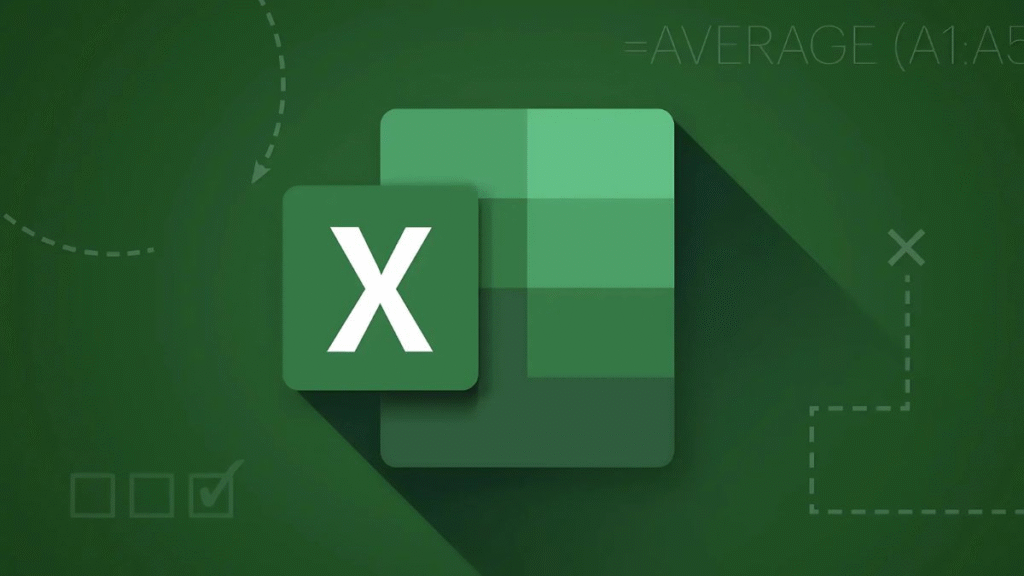
Bạn cũng có thể tính tổng cho cả hàng và cột cùng lúc:
- Chọn toàn bộ vùng dữ liệu bạn muốn tính tổng, bao gồm cả hàng trống phía dưới và cột trống bên phải để chứa kết quả tổng.
- Tiếp theo, chọn chức năng “AutoSum” trên thanh công cụ.
- Excel sẽ tự động điền kết quả tổng cho cả từng hàng và từng cột vào các ô trống tương ứng.
Tìm hiểu thêm: Hướng Dẫn Đánh Số Thứ Tự Trong File Excel Của Bạn
Công thức tính tổng trong Excel bằng Subtotal
Subtotal trong Excel được sử dụng để tính tổng các số trong một phạm vi, gồm cả các giá trị ẩn. Ưu điểm của Subtotal trong Excel là có thể tính tổng các số trong cột/hàng ẩn; tính tổng các số theo điều kiện; tính tổng các số trong một phạm vi nhiều cách khác nhau.
Bước 1: Mở file Excel cần tính > Chọn dòng tiêu đề.
Bước 2: Trên thanh công cụ, mục Editing > Chọn Sort & Filter > Chọn Filter.
Bước 3: Chọn ô mũi tên góc bên phải tiêu đề, các giá trị số sẽ hiển thị.
Bước 4: Chọn các giá trị cần tính tổng > Nhấn OK.
Bước 5: Ta tính tổng bằng cách bôi đen các giá trị > Ấn phím tắt Alt + sẽ ra kết quả tổng cần tính.
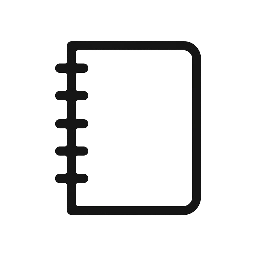
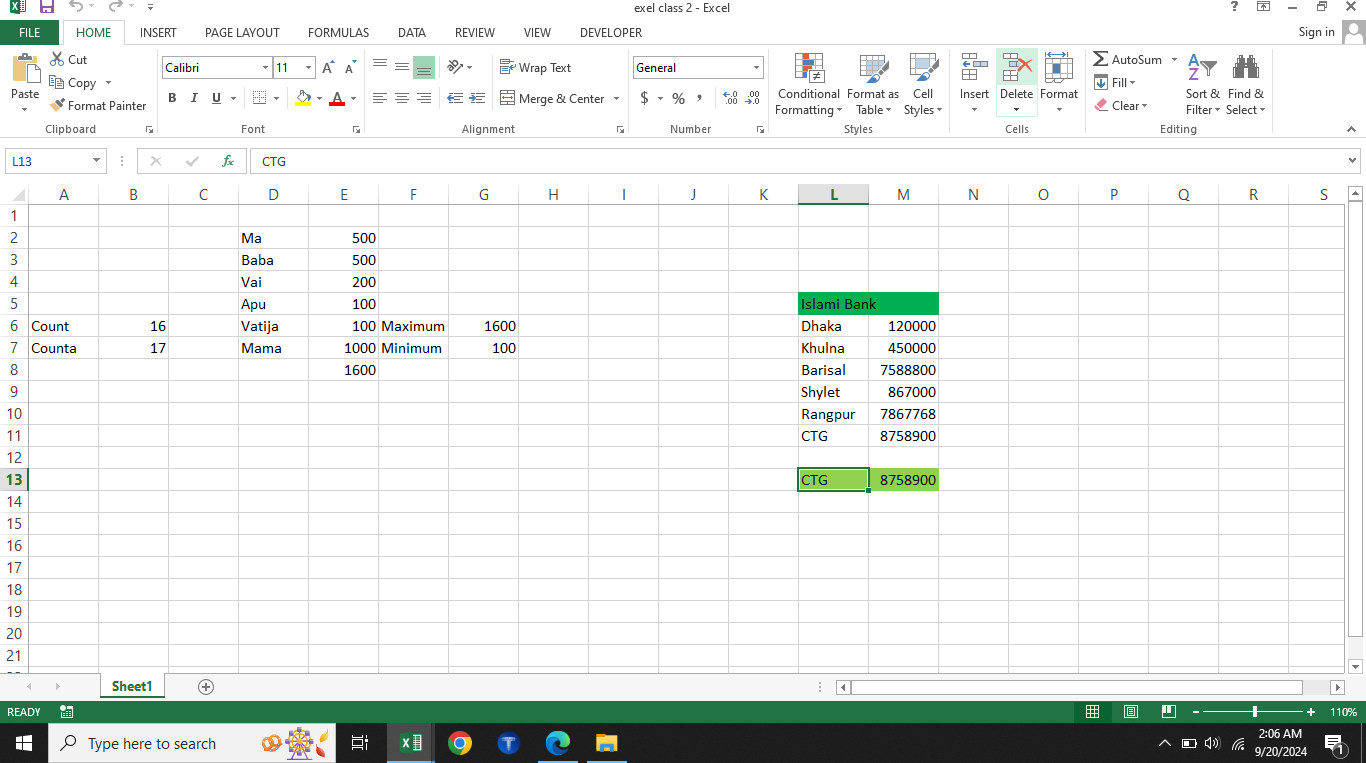
Leave a Reply